在ppt中制作画中画的方法
最近很流行的画中画图片,不知道小伙伴有没有见到过。如果你想让图片变得高大上,画中画是不可缺少的。那么,画中画图片怎么做?除了用后期图片工具合成,其实Powepoint也可以做出此种效果。接下来小编就给大家分享使用PPT制作画中画图片的详细方法教程,一起去看看吧!

PPT制作画中画图片教程:
1、按下Win键调出开始菜单-所有程序-Microsoft office-powerpoint
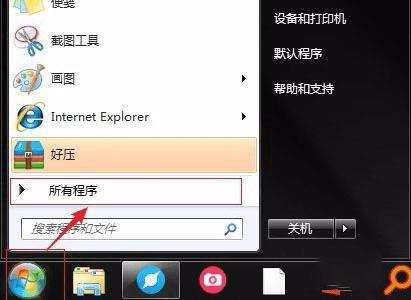
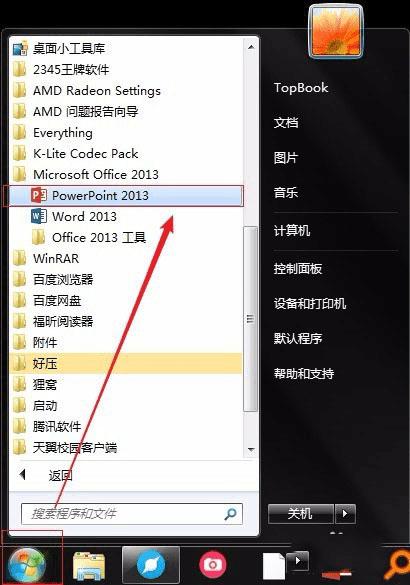
2、单击插入选项卡-插入PNG透明底图片
按住Shift拉大角点,并将PNG透明底图片垂直居中。
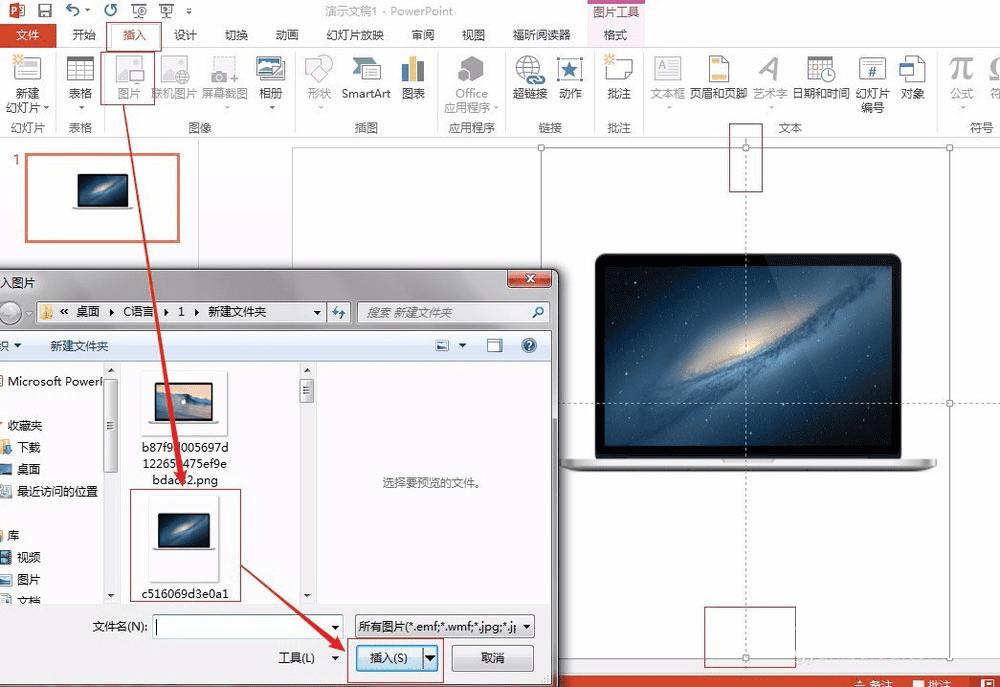
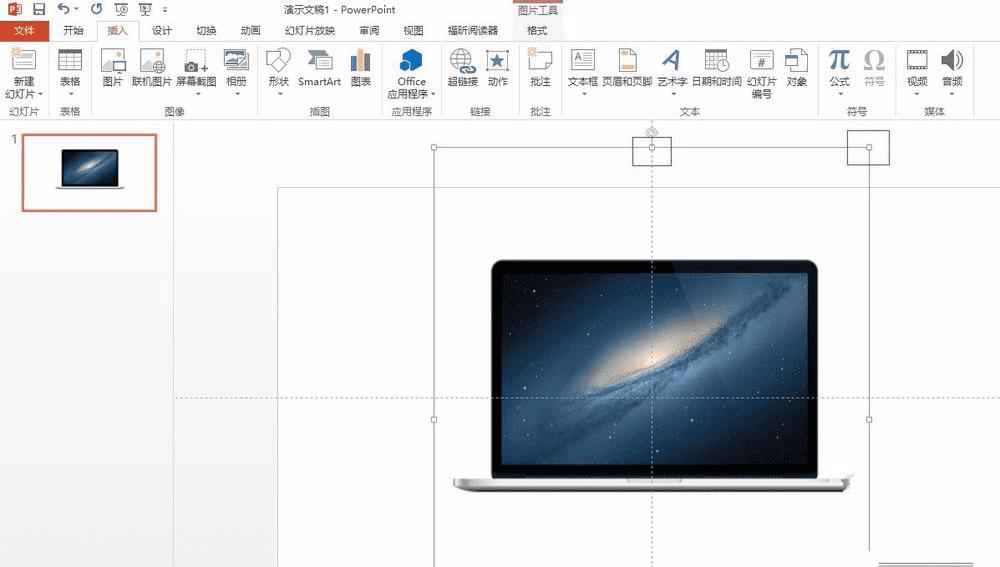
3、在插入选项卡-形状-插入矩形
拖拉矩形,让其宽高稍大于显示器。
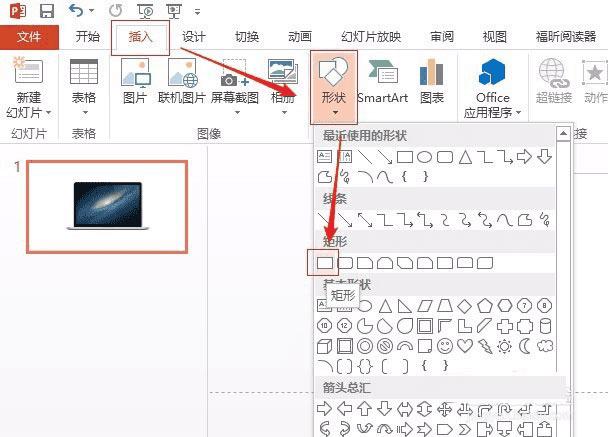
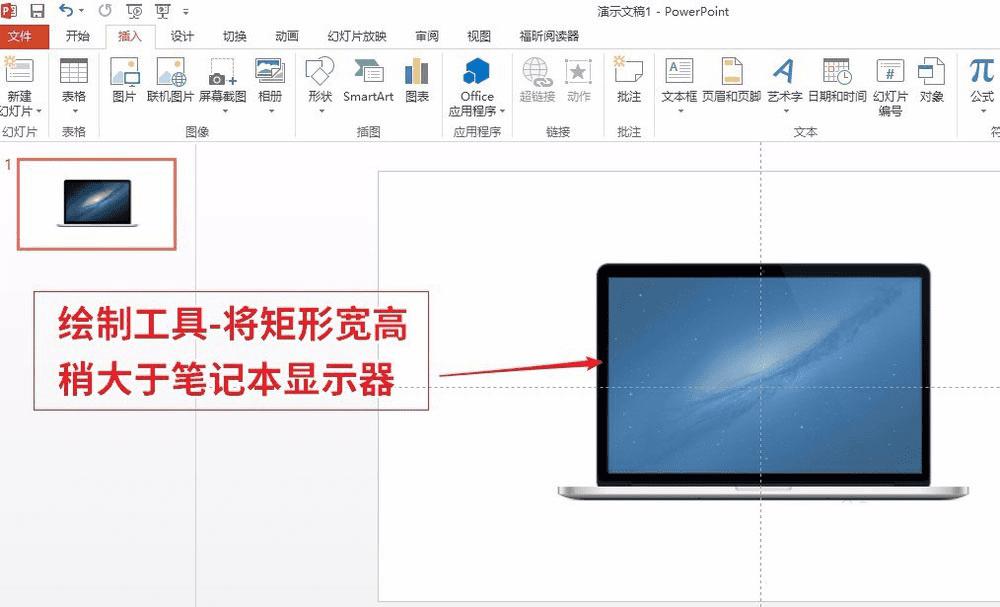
4、将形状填充改为暗色,形状轮廓改为无。
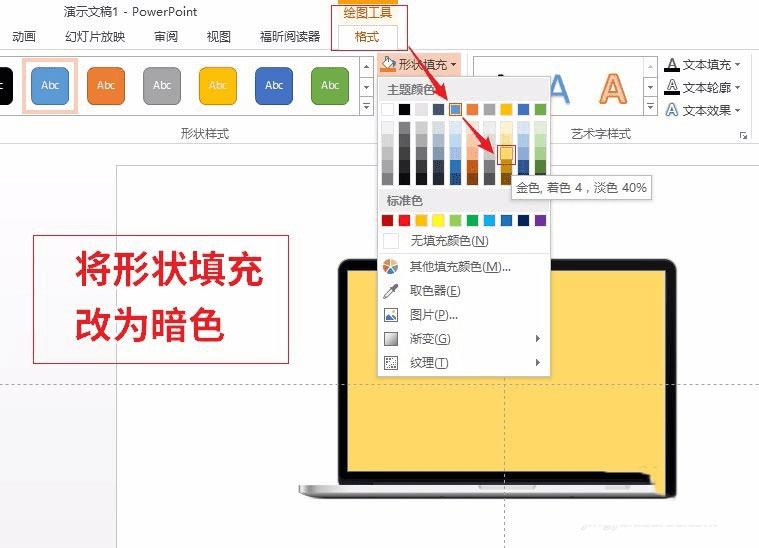
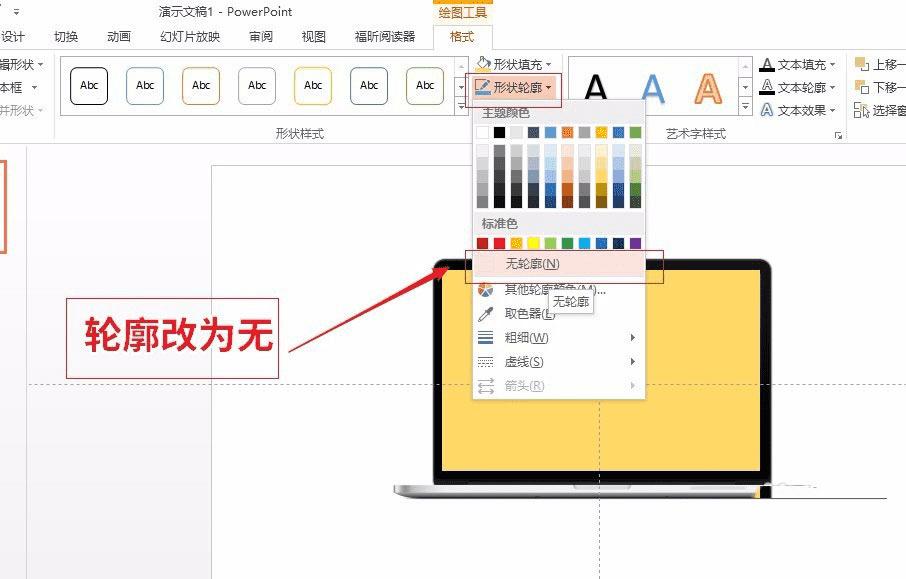
5、按住Ctrl点击选中这两个对象,进行组合并将其垂直居中。
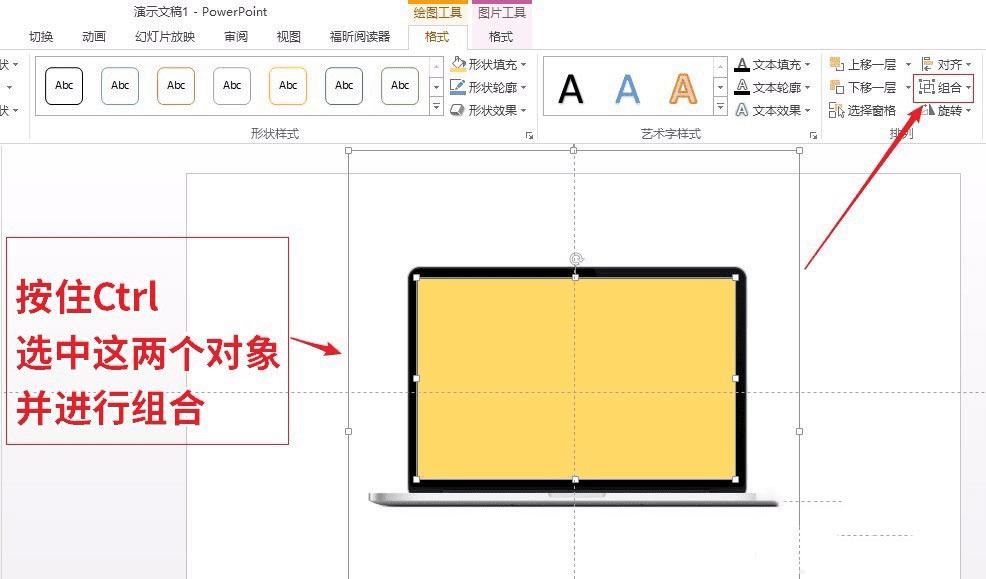
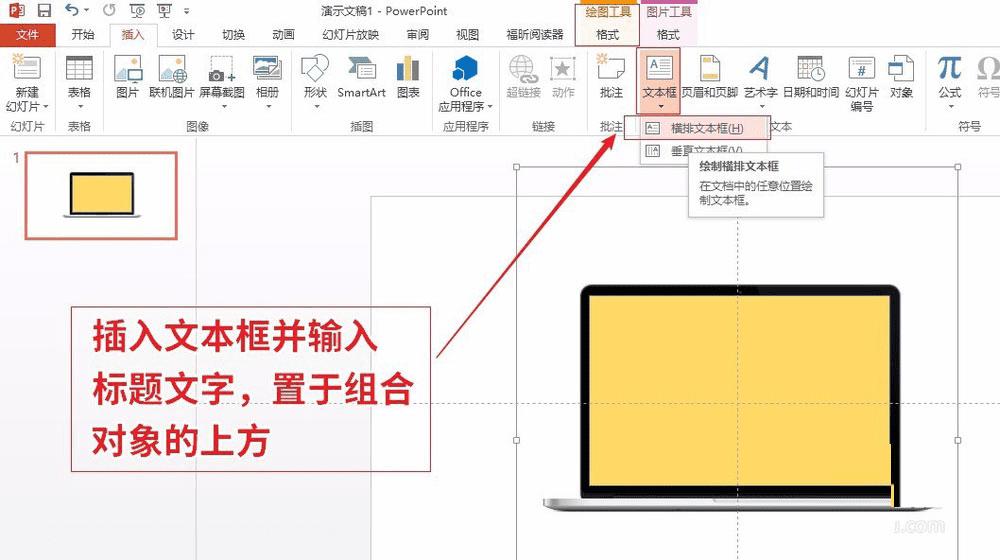
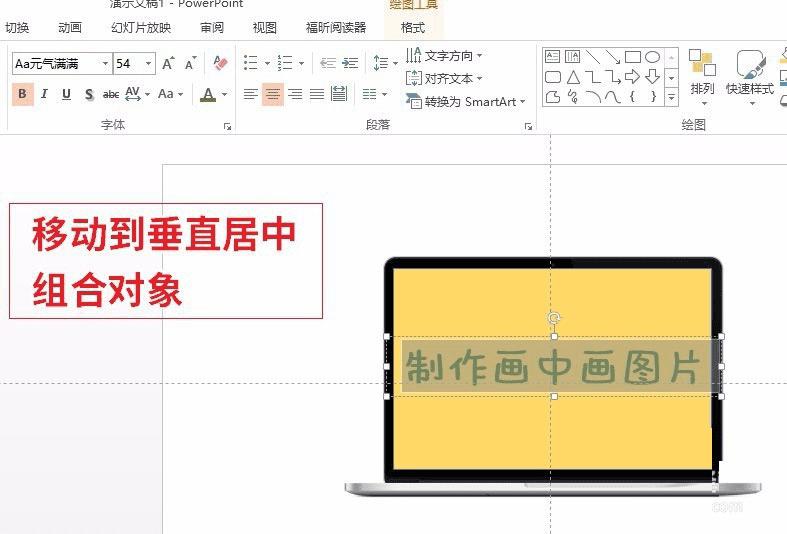
6、在插入选项卡,插入直角梯形。
将形状轮廓改为无,填充改为暗色。
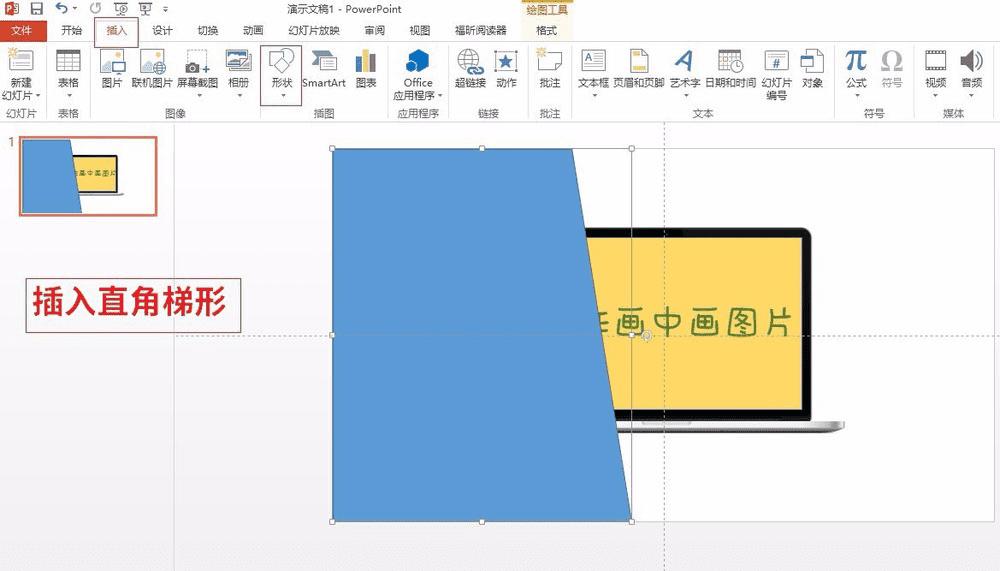
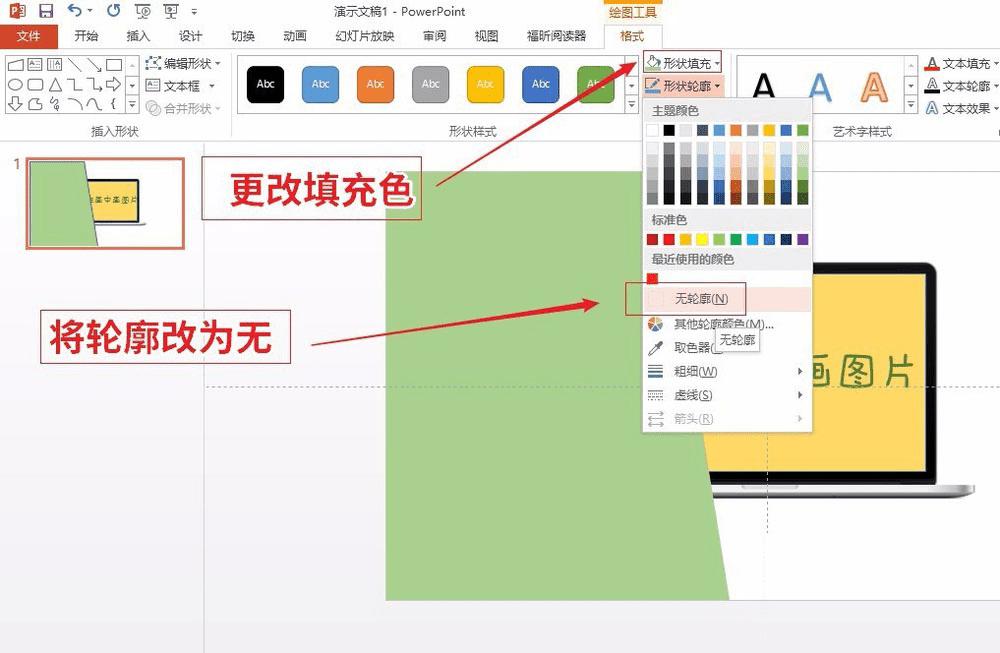
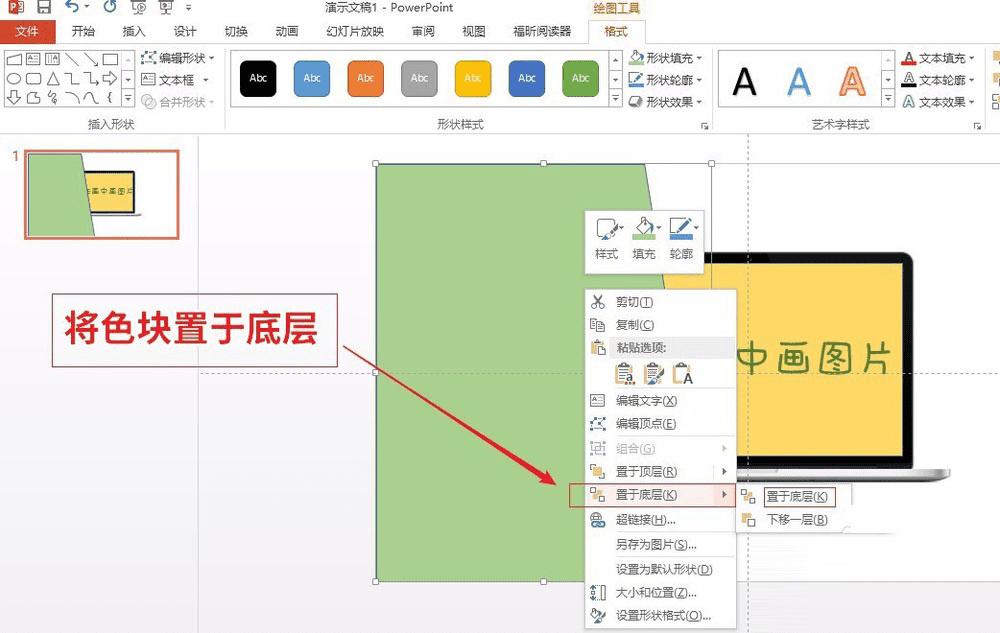
教程结束,以上就是ppt如何制作画中画?PPT制作画中画图片详细教程的全部内容,小伙伴们看完记得动手练习哦!更多画中画教程,尽在路饭网站。
本文地址:http://www.45fan.com/dnjc/96274.html
